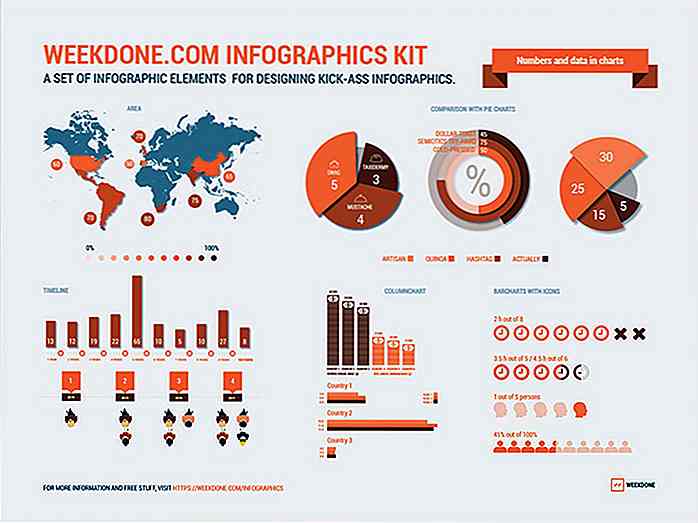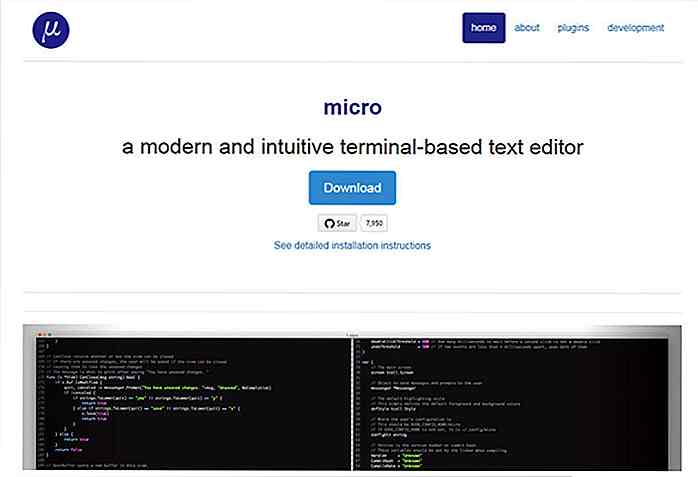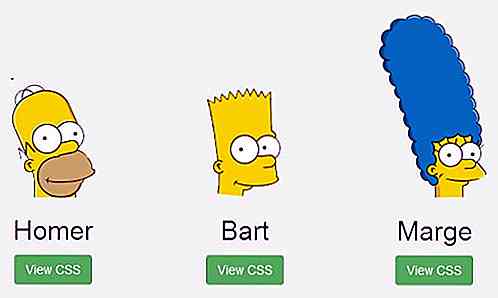it.hideout-lastation.com
it.hideout-lastation.com
Controlli al passaggio del mouse - Funzioni di Gesto d'aria Samsung-Like per qualsiasi dispositivo Android
Quando Samsung Galaxy S4 è stato rilasciato l'anno scorso, Samsung ha incluso una funzionalità chiamata Air Gesture . Questa funzione ti consente di navigare nello smartphone come spostarsi tra le immagini e le immagini, scorrere le email, accettare le chiamate in entrata o controllare le notifiche senza toccare fisicamente lo schermo del dispositivo Android.
La funzione funziona con le app integrate fornite con il telefono, ma alcuni sviluppatori hanno creato app per provare a replicare questa funzionalità elegante in altri telefoni. Una di questa app è l'app Hovering Controls.
Con i controlli a bilico, puoi usare i gesti dell'aria per aprire la tua app preferita, sbloccare lo smartphone o persino rispondere a una telefonata . Meglio di tutti, è possibile utilizzare la maggior parte delle sue funzionalità di base gratuitamente.
Iniziare con i controlli al passaggio del mouse
Afferra i controlli al passaggio del mouse e installalo nel tuo dispositivo . Apri l'app; ti verrà chiesto di concedere l'accesso amministrativo a Hovering Control. Basta toccare Sì . Successivamente, ti verrà chiesto di nuovo la stessa domanda. Questa volta devi toccare Attiva - se ricevi la stessa domanda una terza volta, tocca nuovamente Sì e puoi iniziare a utilizzare l'app.
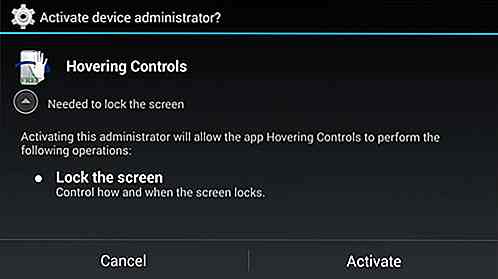
Successivamente, puoi configurare le impostazioni dei gesti per determinare se aprirà una singola app o se utilizzi la modalità di sequenza.
Gesti e opzioni
Usando i Controlli al passaggio del mouse, puoi attivare determinate app tramite 3 gesti: Passa al passaggio del mouse, Fai scorrere una volta e Scorri due volte .
Se hai un'app preferita che ti viene quasi sempre visualizzata per la prima volta o più spesso sul tuo dispositivo, puoi impostarla per l'attivazione su Hover Hold. Hover Hold funziona quando il palmo "si libra" sullo schermo del dispositivo. Puoi lanciare app o launcher con esso. Lo stesso funziona con Slide Twice (un movimento rapido sinistra-destra).
Entrambi questi gesti funzionano per attivare solo una singola app ciascuno.
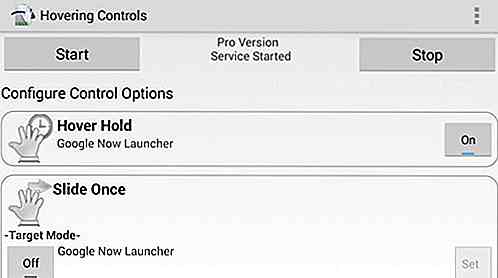
Sotto il gesto Scambia una volta, puoi scegliere la Modalità carosello che ti consente di avere più di un'app collegata al gesto . Se hai 5 app collegate a questo gesto, ogni volta che fai scorrere lo schermo, sfoglia le app collegate. Basta smettere di scorrere per usare l'app che desideri.
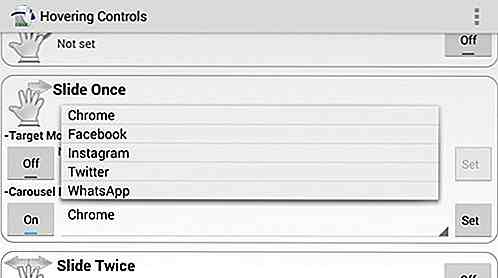
Più configurazioni
Nella pagina Impostazioni puoi abilitare il gesto per saltare o mettere in pausa la tua musica, bloccare / sbloccare lo smartphone, rispondere a una chiamata e molti altri. Puoi anche optare per le opzioni root per abilitare funzioni come Camera AutoShoot o Browser Navigation .
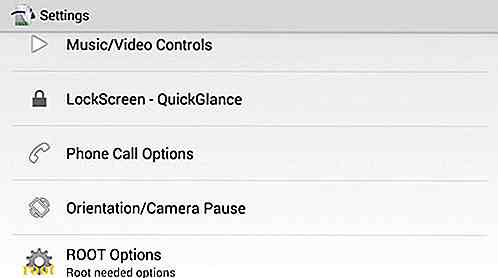
Affinché questa app possa ascoltare le tue notifiche attive, dovrai permetterle di accedere alle tue notifiche toccando 'Permetti rilevamento notifiche' nella pagina principale dell'app e spunta i controlli a scorrimento. Inoltre, se si rileva che si desidera aumentare o diminuire la durata del sensore, è possibile farlo nella pagina delle opzioni dei sensori e modificare le impostazioni di ritardo lì.
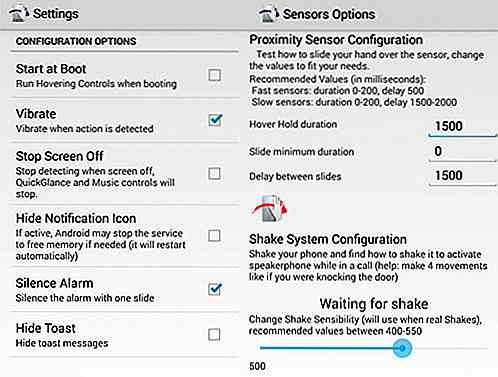
Infine, puoi anche ottimizzare il comportamento dell'app : farlo girare all'avvio, vibrare quando rilevato, disabilitare il rilevamento quando lo schermo è spento e così via, tutto nella pagina Impostazioni.
Disinstallare i controlli di passaggio del mouse
A differenza di altre app Android, è un po 'complicato disinstallare questa particolare app a causa del permesso iniziale che hai dato all'app. Prima di poter disinstallare i controlli di spostamento, è necessario eseguire un ulteriore passaggio per disattivare i permessi amministrativi che hai dato all'app.
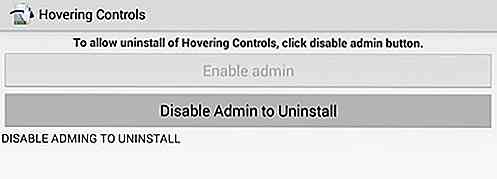
Per farlo, tocca l'icona del navicon o il pulsante del menu del dispositivo, quindi seleziona Disinstalla-Amministratore dispositivo . Successivamente, tocca Disattiva amministratore per disinstallare e noterai un piccolo messaggio in fondo che indica che ora puoi disinstallare l'app.
Procedere con la disinstallazione di Hovering Controls come per qualsiasi altra app.
limitazioni
Al momento della stesura di questo articolo, l'opzione di utilizzare il passaggio al passaggio del mouse per passare direttamente alla schermata iniziale di Android non è inclusa . Dovresti scegliere il tuo programma di avvio corrente (se ne usi uno) per passare alla schermata iniziale utilizzando il gesto. Lo sviluppatore ha parlato dell'aggiunta di questa funzione e pensa ancora al modo migliore per abilitarlo. Puoi seguire la discussione qui.
Se pensi che l'uso di un gesto aereo sia interessante e migliorerà l'utilizzo quotidiano del tuo dispositivo Android, l'app gratuita è più che sufficiente. Se, tuttavia, si desidera ottenere l'accesso a funzionalità quali il silenziamento delle chiamate in arrivo, la protezione rapida, la modalità di copertura flip e altro ancora, prendi la versione a pagamento per soli $ 1, 37.
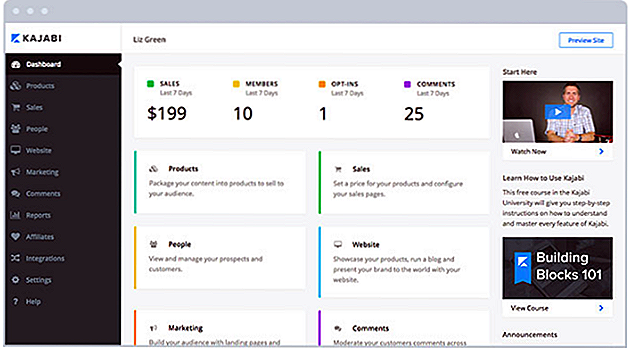
Gestire e promuovere i tuoi corsi online
Il mercato dell'e-learning ha mostrato una crescita enorme negli ultimi 5 anni. Da studenti universitari e mamme casalinghe ai pensionati e persino ai dipendenti regolari della società, milioni di persone ora dipendono dai corsi online per aumentare le loro competenze.Andando con la tendenza, molte persone istruite si uniscono al carrozzone di e-learning come insegnante o mentore e condividono le loro conoscenze con gli studenti online.

16 tutorial video per imparare le nuove funzionalità di Photoshop CC
La versione più recente dei prodotti Adobe, denominata Creative Cloud (CC), è stata rilasciata nell'estate 2013, ma è disponibile solo come abbonamento mensile. Come tale, non tutti sono stati entusiasti della nuova versione. Tuttavia, un buon vantaggio di un abbonamento mensile è la possibilità di iscriversi a solo Photoshop a un costo inferiore rispetto all'intero kit e al caboodle. Ma